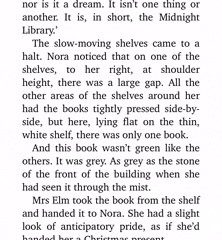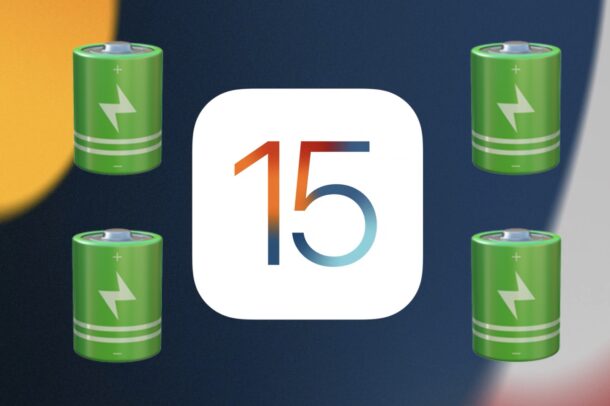
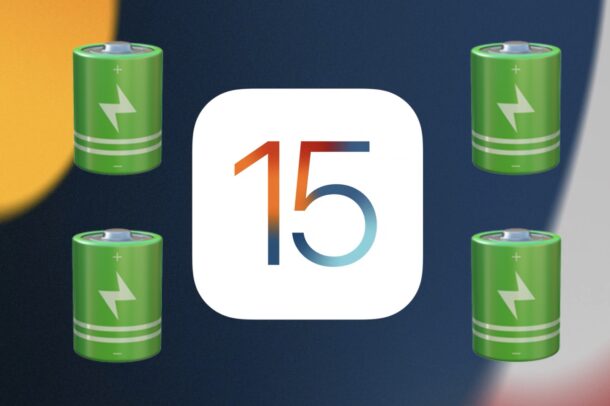
¿Sientes que la duración de la batería es peor después de iOS 15 o iPadOS 15 en tu iPhone o iPad? Los problemas de agotamiento de la batería se informan comúnmente después de las principales actualizaciones de software del sistema, y iOS 15 y iPadOS 15 no son una excepción. Afortunadamente, por lo general, hay una explicación para estos problemas de duración de la batería, y también sus resoluciones.
Para la mayoría de los usuarios, la actualización a iOS 15 o iPadOS 15 no tiene problemas, pero para otros hay problemas y dificultades, con problemas de batería que se encuentran entre las principales frustraciones.
1: ¿Acabo de actualizar a iOS 15 o iPadOS 15 y la duración de la batería es peor? Espera
Si recientemente actualizaste a iOS 15 o iPadOS 15 y sientes que la duración de la batería es notablemente peor, lo primero que debes hacer es esperar.
Puede ser frustrante escuchar eso, pero iOS/iPadOS tiene que realizar mantenimiento en segundo plano, indexación y otras tareas después de una actualización importante de software, y durante ese tiempo el dispositivo consumirá la batería más rápido.
Simplemente colocando su iPhone o iPad durante la noche y esperando unos días para que se complete la actividad en segundo plano y la indexación, normalmente se restablece el comportamiento de la batería a la normalidad. Y sí, realmente, ¡esto funciona! Así que tenga un poco de paciencia, especialmente si acaba de actualizar el software del sistema.
2: Instale las actualizaciones de software según estén disponibles
Este es un consejo general, pero debe asegurarse de actualizar a cualquier actualizaciones de software que están disponibles, ya que si hay algún problema conocido, se pueden resolver actualizando el software del sistema.
Puede buscar nuevas actualizaciones de iOS/iPadOS yendo a Configuración-> General-> Software Actualice y toque”Descargar e instalar”si hay algún software nuevo disponible. Siempre haga una copia de seguridad de su iPhone o iPad antes de actualizar.
Preste atención a las actualizaciones de software de iOS/iPadOS disponibles e instálelas a medida que estén disponibles, ya que generalmente incluyen correcciones de errores y si hay un error conocido que causa problemas con la batería ciertamente se resolverá con dicha actualización.
3: Instalar actualizaciones de aplicaciones
La actualización de aplicaciones asegura la compatibilidad con las últimas versiones de iOS/iPadOS, y eso puede incluir la resolución de problemas de batería.
Abra la App Store, luego toque el ícono de su perfil de ID de Apple en la esquina superior derecha de la pantalla. Desplácese hacia abajo y elija”Actualizar todo”para instalar las actualizaciones de aplicaciones disponibles.


4: Encuentra qué aplicaciones usan la batería
Encuentra qué aplicaciones son usando la batería yendo a Configuración-> Batería.
Es posible que observe uno o dos valores atípicos, por lo general la transmisión de video o juegos, y además de actualizar esas aplicaciones, podría considerar cerrarlas si no las está usando.


También puede comprobar el estado de la batería del dispositivo; si es sustancialmente inferior al 80%, puede valer la pena reemplazar la batería del dispositivo, aunque esto no debería tener nada que ver con el iOS 15 actualización.
4b: ¿Spotify agota la batería en iOS 15?
Actualmente se sabe que Spotify agota la batería en iPhone con iOS 15 a un ritmo bastante significativo para algunos usuarios, particularmente notable cuando el la aplicación está en segundo plano.
Hay algunas soluciones para esto, pero se está trabajando en una solución de Spotify.
Eliminación y reinstalación Spotify de iPhone ha resuelto el problema para algunos usuarios.
Si Spotify está agotando la batería mientras se ejecuta en segundo plano, deshabilitar la actualización de la aplicación en segundo plano para Spotify (o, en general, más sobre eso en un momento) puede generar un diferencia notable.
Si Spotify se está ejecutando en primer plano, detener la reproducción de videos musicales de Spotify puede ayudar a reducir el uso de la batería.
Experimenté este problema y al deshabilitar la actualización de la aplicación en segundo plano y la reproducción de videos musicales, se está comportando principalmente como se esperaba. No obstante, queremos asegurarnos de actualizar Spotify cuando se lance una nueva versión.
5: Desactivar la actualización de la aplicación en segundo plano
Desactivar la actualización de la aplicación en segundo plano es un truco común para extender la batería vida, y la mayoría de los usuarios no notarán la diferencia en términos de funcionamiento de su iPhone o iPad.
Vaya a Configuración> General-> Actualización de la aplicación en segundo plano y desactive esta opción


Algunos usuarios han notado que Spotify en particular está agotando agresivamente la duración de la batería en iOS 15, y deshabilitar la actualización de la aplicación en segundo plano parece evitarlo por completo. Spotify dijo que el problema también se abordará en una próxima actualización de software, lo que es una razón más por la que es importante actualizar las aplicaciones cuando estén disponibles.
6: Use Low Power Mode
El modo de bajo consumo puede ayudar a prolongar la duración de la batería de los dispositivos iPhone y iPad, pero hasta iPadOS 15 solo estaba disponible para usuarios de iPhone.
Puede habilitar el modo de bajo consumo en Configuración> Batería> Modo de bajo consumo en ON
También puede habilitar el modo de bajo consumo a través del Centro de control.
7: Reducir el brillo de la pantalla
Reducir el brillo de su pantalla puede ayudan a prolongar la duración de la batería del iPhone y iPad, ya que al hacerlo, el dispositivo consume menos energía.
Ajustar el brillo de la pantalla es fácil a través de Configuración> Pantalla y brillo y usando el control deslizante.
También puedes ajustar el brillo de la pantalla a través del Centro de control.
8: Desactiva los servicios de ubicación no deseados para aplicaciones
Los servicios de ubicación son excelentes y necesarios para las aplicaciones de Maps y cosas como ride h enfermos y aplicaciones de entrega de comida, pero no son necesarias para muchas otras aplicaciones. El uso de la ubicación agota la batería, por lo que deshabilitar el uso no deseado de la ubicación puede ayudar.
Vaya a Configuración-> Privacidad-> Servicios de ubicación y elija las aplicaciones para las que desea deshabilitar el uso de la ubicación. Establezca el acceso a la ubicación en”Nunca”o”Preguntar la próxima vez”.
9: Forzar el reinicio del iPhone/iPad
Ocasionalmente, los problemas de descarga de la batería se pueden resolver con un simple reinicio, por lo que si aún no lo has probado, vale la pena intentarlo.
Para forzar el reinicio de un iPhone o iPad con Face ID, presiona el botón para subir el volumen, luego el botón para bajar el volumen y luego mantén presionado el botón lateral/encendido hasta que vea el logotipo de Apple, luego suéltelo.
Para los modelos de iPhone/iPad más antiguos con un botón de inicio físico, mantenga presionado el botón de encendido y el botón de inicio simultáneamente hasta que vea el logotipo de Apple en la pantalla para reiniciar.
–
¿Crees que la duración de la batería se ha visto afectada por iOS 15 o iPadOS 15 en tu iPhone o iPad? ¿Algún consejo en particular te ayudó a resolver el problema? Háganos saber sus experiencias y pensamientos con la duración de la batería, el agotamiento de la batería y el uso general de la batería con iOS/iPadOS 15 en los comentarios.